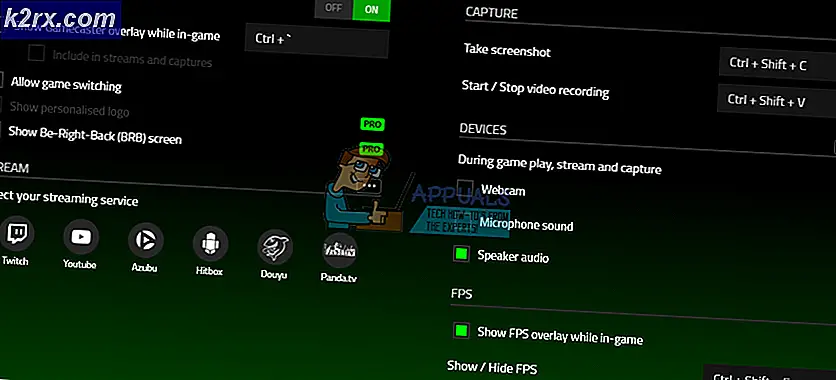Cara Memperbaiki Tampilan yang Tidak Kompatibel dengan Windows 10
Pengguna mengalami pesan kesalahan 'Tampilan Tidak Kompatibel' di Windows 10 dalam dua skenario berbeda; baik ketika mereka menginstal salinan baru dari sistem operasi di komputer mereka menggunakan drive yang dapat di-boot atau ketika mereka menginstalnya menggunakan alat pembaruan Windows 10 bawaan.
Penyebab utama yang muncul adalah masalah dengan driver tampilan pihak ketiga, driver tampilan perangkat lunak akses jarak jauh, dan bug dalam aplikasi GWX itu sendiri. Karena itu, masalah kompatibilitas tampilan diperlihatkan.
Solusi 1: Menghapus Penginstalan Adaptor Tampilan Perangkat Lunak Akses Jarak Jauh
Perangkat lunak akses jarak jauh seperti LogMeIn dan Penampil Tim memiliki driver tampilan sendiri untuk mencerminkan tampilan komputer jarak jauh. Namun, selama proses pemutakhiran, Windows menjadi bingung ketika melihat driver ini dan salah dengan driver sistem yang pada gilirannya menyebabkan masalah. Ada solusi yang disediakan oleh pengguna di mana menghapus driver tampilan ini dan kemudian mengajukan peningkatan ke Windows menyelesaikan masalah.
- Tekan tombol Windows dan ketik Pengaturan perangkat, dan buka aplikasi sebagai administrator.
- Memperluas Display adapter. Klik kanan pada adaptor tampilan perangkat lunak akses jarak jauh yang sedang digunakan.
- Klik Copot pemasangan. Nyalakan kembali komputer Anda dan coba lagi prosedur pembaruan Windows.
Solusi 2: Menghapus Instalasi Driver Tampilan GPU dan Pihak Ketiga
Masalah lain yang dilaporkan oleh pengguna adalah bahwa driver kartu video mereka ditampilkan sebagai tidak kompatibel sedangkan, di situs web Microsoft, masing-masing driver ditampilkan sebagai kompatibel. Jika Anda belum memasang driver jarak jauh, kami dapat mencoba mencopot pemasanganpihak ketigadriver yang menyertakan NVIDIA, AMD, dll. Saat kami melakukan ini, Windows akan secara otomatis beralih ke driver default.
Ikuti langkah-langkah yang tepat seperti yang dilakukan pada solusi sebelumnya danuninstalldriver pihak ketiga / GPU. Pastikan untuk memulai ulang komputer Anda sepenuhnya sebelum mencoba meningkatkan ke Windows 10 lagi.
Solusi 3: Instal Windows dengan Membakar File ISO ke USB atau DVD
Beberapa pengguna telah melaporkan bahwa bahkan setelah mengikuti langkah-langkah yang disebutkan di atas, perangkat masih ditampilkan sebagai tidak kompatibel. Solusi yang kemudian berhasil adalah menginstal Windows menggunakan file ISO melalui USB atau DVD. Solusi ini disediakan dan diuji oleh banyak pengguna dan terbukti berhasil. Menurut mereka, masalahnya bukan di driver tampilan, tetapi di aplikasi GWX.
Kasus lain di mana solusi ini dapat digunakan adalah di mana Windows menampilkan pesan kesalahan tersebut ketika Anda sudah menginstal menggunakan drive Windows 10 yang dapat di-boot. Di sini, dalam hal ini, masalahnya mungkin karena file ISO yang rusak dibakar ke drive. Menyegarkannya mungkin menyelesaikan masalah.
Anda dapat membuat fileWindows 10 yang dapat di-bootmengemudi dan kemudianInstal Windowsdarinya dengan mem-boot melalui itu.
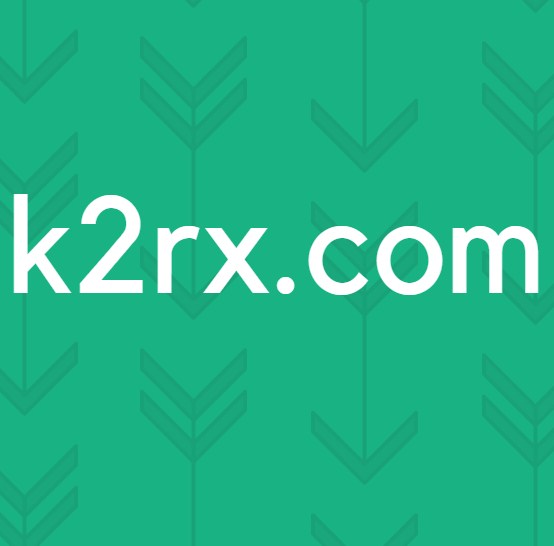

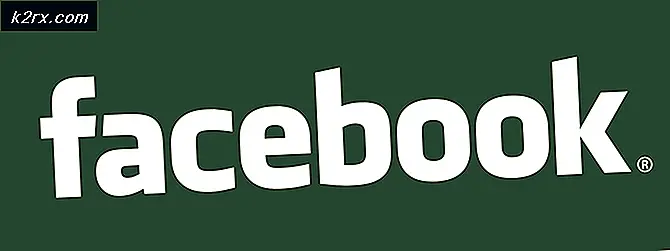



![[DIPERBAIKI] Pernyataan Gagal: Array_Count di Ark](http://k2rx.com/img/107029/fixed-assertion-failed-array-count-in-ark-107029.png)